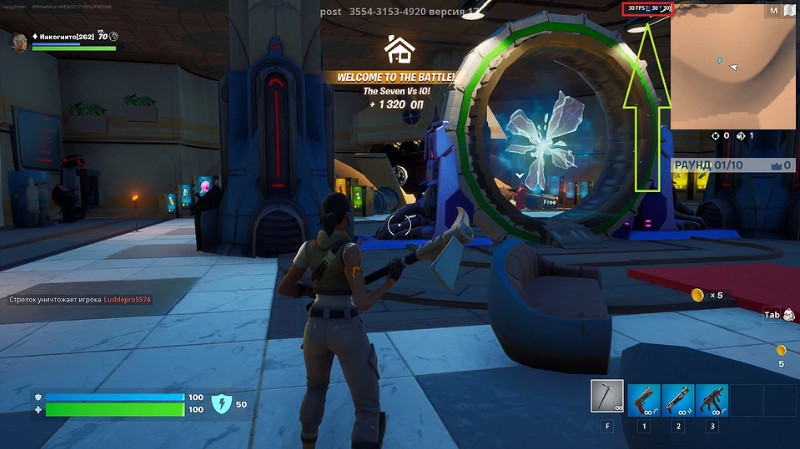Как повысить фпс в “Фортнайте”: только рабочие и безопасные методы
Если ваш компьютер соответствует минимальным системным требованиям Fortnite, но все равно игра идет “нечисто”, то эта статья будет вам полезна.

Fortnite не считается требовательной игрой. Любой более-менее современный компьютер обязан без проблем справляться с ней. Показатель FPS очень важен, если речь идет о динамичных “выживалках" по типу Battle Royale. Если вы уверены, что ваш ПК соответствует требованиям, и интересуетесь, как повысить фпс в “Фортнайте”, то мы вам обязательно поможем.
Системные требования “Фортнайт”
Для начала давайте все же разберемся: подходит ли ваше железо для комфортной игры в Fortnite.
Рекомендуемые характеристики:
- Процессор: Intel Core i5-7300U 3,5 ГГц или AMD Ryzen 3 3300U (либо лучше)
- ОЗУ: 8 Гбайт и выше
- Видеокарта: Nvidia GTX 960 или AMD R9 280 (либо другой видеоадаптер с поддержкой DirectX11 и с памятью не менее 2 Гбайт)
- Операционная система: Windows 10 (64 bit)
Минимальные характеристики:
- Процессор: Intel Core i3-3225 3,3 ГГц
- ОЗУ: 4 Гбайта
- Видеокарта: Intel HD 4000 (ПК) или Intel Iris Pro 5200
- Операционная система: Windows 7/8/10 (64 bit)
Если ваша системная конфигурация не соответствует даже минимальным требованиям, то стабильного FPS в Fortnite вы не добьетесь. Проще обновить свой ПК новым железом. Пусть, даже б/у запчастями. Рекомендованные системные требования для “Фортнайт” не так высоки, поэтому вряд ли новая конфигурация компьютера обойдется дорого.
Убедились, что ваша система полностью соответствует минимальным требованиям? Тогда просадка FPS вызвана сторонними причинами и сейчас мы перейдем к простым методам повышения показателя кадров в секунду.
Как узнать свой FPS в “Фортнайте”?
Разработчики встроили собственный счетчик, поэтому скачивать ничего не придется. Переходим в “Параметры”, раздел “Графика” и находим пункт “Счетчик частоты кадров” — устанавливаем в положение “Вкл”.
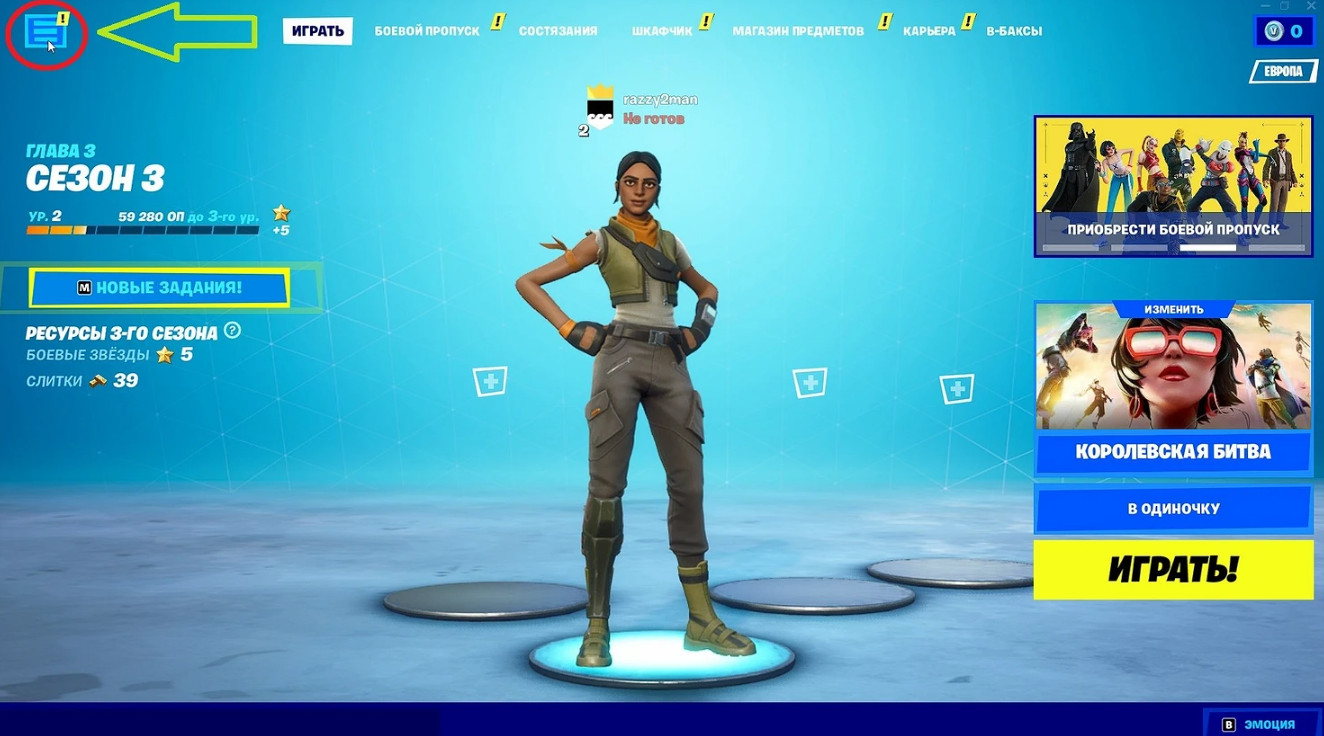
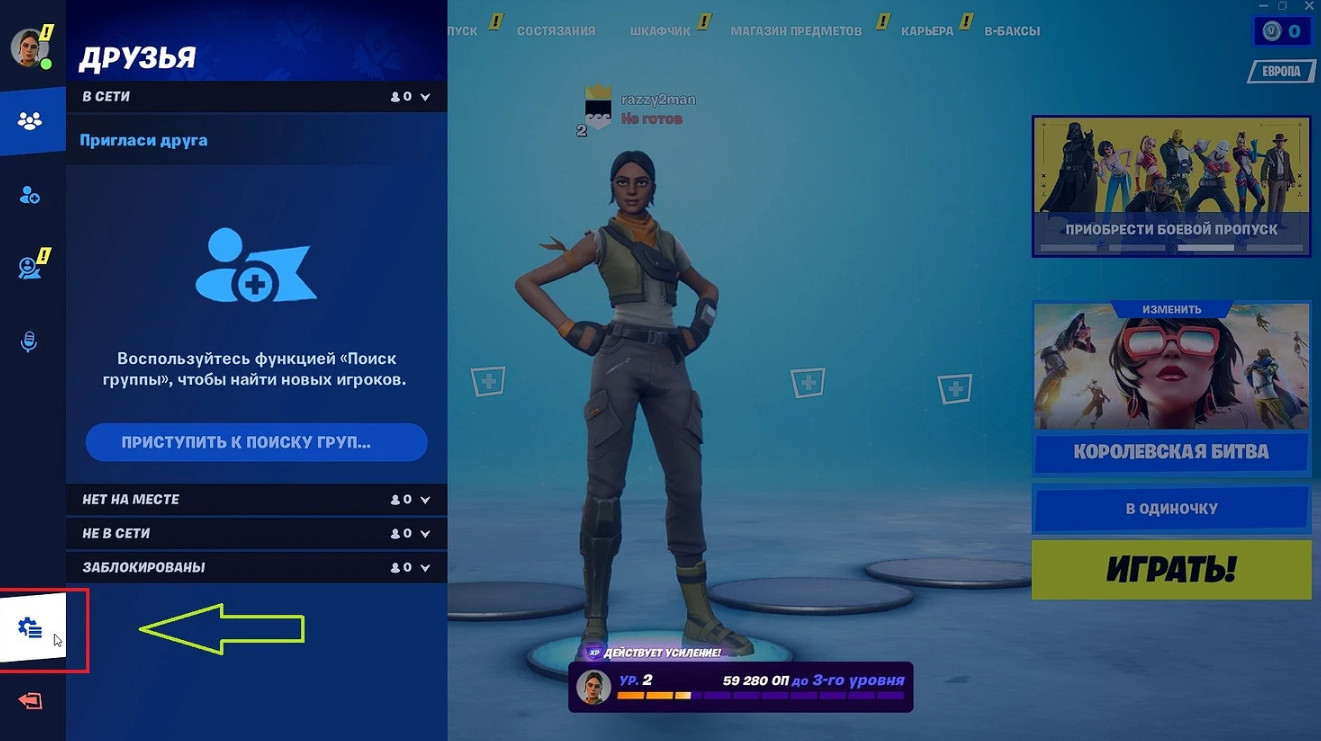
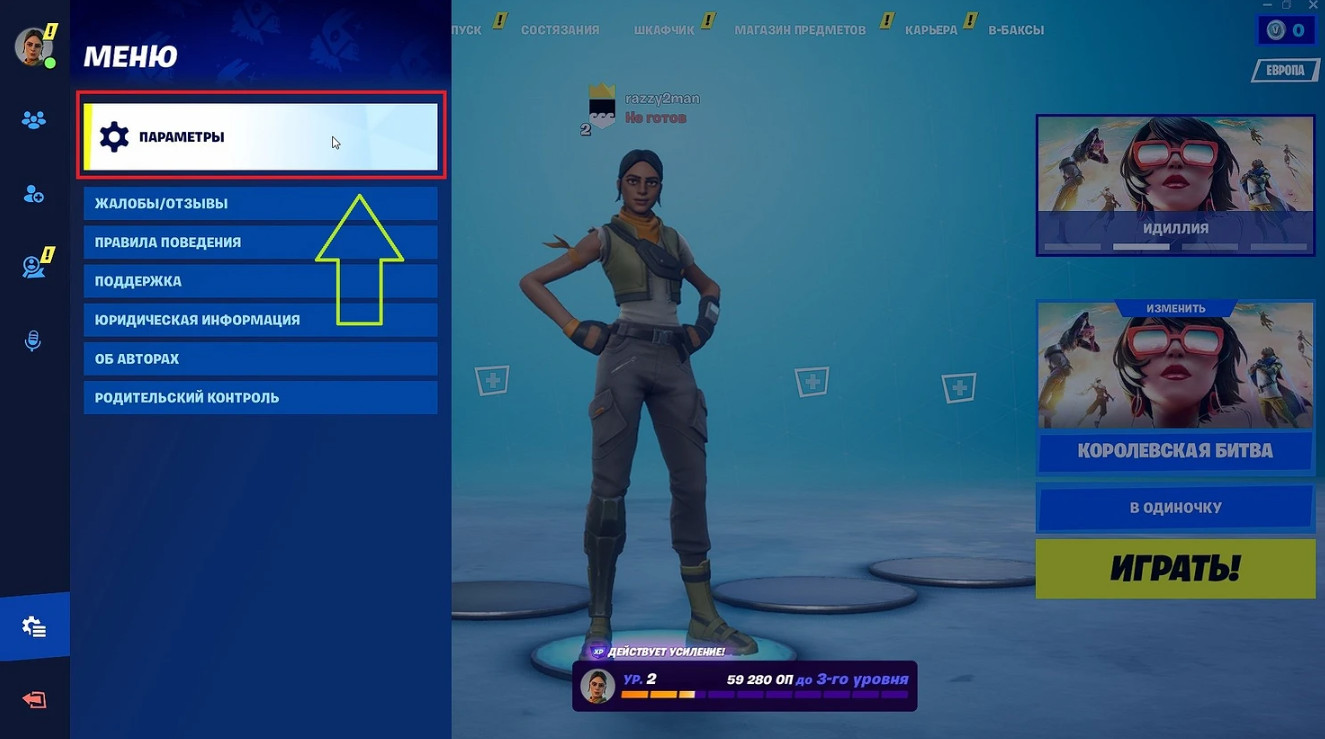
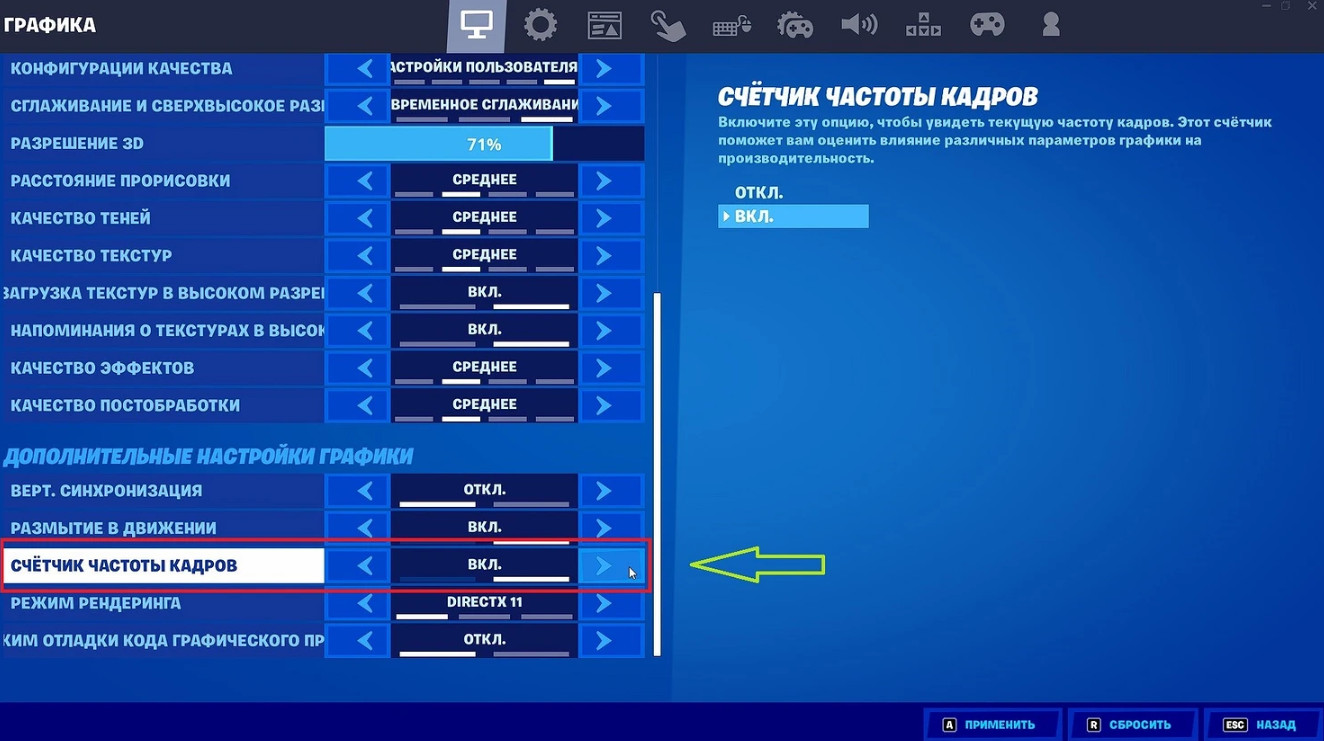
Во время матча мы будем видеть этот показатель справа вверху.